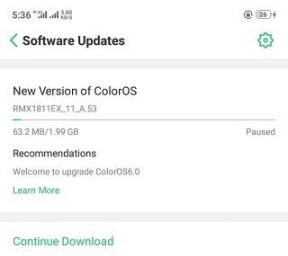Fix: Apple Watch 7 lässt sich nicht mit dem iPhone koppeln
Verschiedenes / / November 14, 2021
Als Teil des Ökosystems von Apple-Geräten ist es ziemlich einfach, ohne zusätzlichen Aufwand mit allen Geräten gekoppelt und verbunden zu werden. So ist es auch für einen Benutzer recht einfach, eine Verbindung zu einem Apple Watch mit einem iPhone weil sie vom OEM so konzipiert sind, dass sie nahtlos miteinander arbeiten. Manchmal können Benutzer jedoch Schwierigkeiten beim Koppeln haben und vor allem kommen Berichte heraus, dass die Apple Watch 7 nicht mit einem iPhone gekoppelt wird.
Wenn Sie eines der Opfer sind, befolgen Sie diese Anleitung zur Fehlerbehebung. Normalerweise kann die Arbeit einfach erledigt werden, wenn Sie Ihr iPhone näher an die Apple Watch bringen und den QR-Code während der Ersteinrichtung scannen. Manchmal kann der Kopplungsvorgang der Smartwatch jedoch aus verschiedenen Gründen fehlschlagen oder unterbrochen werden Apple Watch 7. Glücklicherweise ist die Behebung solcher Kopplungsprobleme keine große Sache und kann wie andere Problemumgehungen einfach durchgeführt werden.

Seiteninhalt
-
Fix: Apple Watch 7 lässt sich nicht mit dem iPhone koppeln
- 1. Überprüfe deine Apple Watch-Verbindung
- 2. Flugzeugmodus deaktivieren (WLAN und Bluetooth aktivieren)
- 3. Neustart der Apple Watch erzwingen
- 4. Entkoppeln Sie Ihre Apple Watch und koppeln Sie sie erneut
- 5. Setzen Sie die Netzwerkeinstellungen auf Ihrem iPhone zurück
- 6. Manuell nach Software-Updates suchen
Fix: Apple Watch 7 lässt sich nicht mit dem iPhone koppeln
Hier haben wir unten ein paar mögliche Lösungen geteilt, die sofort für Sie funktionieren sollten. Lassen Sie uns also, ohne noch mehr Zeit zu verschwenden, in den folgenden Leitfaden springen.
1. Überprüfe deine Apple Watch-Verbindung
Wenn Sie auf Ihrer Apple Watch 7 keine Benachrichtigungen, Nachrichten oder Anrufe erhalten, ist Ihre Apple Watch möglicherweise nicht richtig mit Ihrem iPhone verbunden. Wenn Ihre Apple Watch getrennt wird, wird die rotes iPhone-Symbol oder der rotes X-Symbol wird im Kontrollzentrum Ihrer Apple Watch oder Ihres Zifferblatts angezeigt. Wenn Ihre Apple Watch wieder eine Verbindung herstellt, wird das grüne iPhone-Symbol angezeigt, was bedeutet, dass Sie fertig sind.

Achte also darauf, deine Apple Watch 7 näher am jeweiligen iPhone zu halten. Wenn Sie jedoch immer noch sehen, dass die Geräte getrennt sind, können Sie die folgenden Fehlerbehebungsmethoden nacheinander ausführen, bis das Problem behoben ist.
2. Flugzeugmodus deaktivieren (WLAN und Bluetooth aktivieren)
- Halten Sie Ihre Apple Watch 7 und Ihr iPhone nahe beieinander, um sicherzustellen, dass die Konnektivitätsreichweite gut genug ist.
- Gehen Sie zu Ihrem iPhone und öffnen Sie das Kontrollzentrum, indem Sie die rechte Seite der Statusleiste nach unten wischen.

- Aktivieren Sie nun Wi-Fi und Bluetooth > Wenn Sie das Flugzeugmodus-Symbol auf Ihrem Zifferblatt sehen, bedeutet dies, dass der Flugzeugmodus aktiviert ist.
- Deaktivieren Sie außerdem den Flugzeugmodus auf der Apple Watch, indem Sie auf das Kontrollzentrum zugreifen.
- Starten Sie abschließend Ihre Apple Watch 7 und Ihr iPhone neu, um die Änderungen zu übernehmen.
3. Neustart der Apple Watch erzwingen
Notiz: Erzwinge keinen Neustart deiner Apple Watch während der Aktualisierung des watchOS.
- Halten Sie sowohl die Seitentaste als auch die Digital Crown Ihrer Apple Watch 7 mindestens 10 Sekunden lang gedrückt, bis Sie das Apple-Logo sehen. Sobald das Logo erscheint, lassen Sie beide Tasten los.


- Warten Sie nun, bis die Apple Watch das System neu startet.
4. Entkoppeln Sie Ihre Apple Watch und koppeln Sie sie erneut
Wenn Ihre Apple Watch in diesem Fall immer noch keine Verbindung zum iPhone herstellen kann, stellen Sie sicher, dass Sie sie entkoppeln und erneut mit Ihrem iPhone koppeln. Wenn Sie Ihre Apple Watch entkoppeln, wird sie auf die Werkseinstellungen zurückgesetzt. Sie können die folgenden Schritte ausführen, um dies zu tun:
- Halten Sie Ihre Apple Watch und Ihr iPhone nah genug beieinander > Öffnen Sie die Apple Watch-App auf Ihrem iPhone.
- Gehe zum Meine Uhr Registerkarte > Tippen Sie auf Alle Uhren > Tippen Sie auf das 'ich' (Info) neben der Uhr, die Sie entkoppeln möchten.
- Tippen Sie nun auf Apple Watch entkoppeln > Behalten Sie bei GPS + Cellular-Modellen Ihren Plan bei, da Sie Ihre Apple Watch erneut koppeln.
- Tippen Sie erneut, um zu bestätigen. Möglicherweise müssen Sie Ihr Apple-ID-Passwort eingeben, um die Aktivierungssperre zu deaktivieren. [Bei Bedarf können Sie ein Backup erstellen, bevor Sie alle Inhalte und Einstellungen löschen]
- Nachdem Ihre Apple Watch 7 entkoppelt ist, können Sie die Kopplung starten Botschaft.

- Stellen Sie jetzt sicher, dass Sie die Apple Watch näher am iPhone halten > The „Verwenden Sie Ihr iPhone, um diese Apple Watch einzurichten“ Die Nachricht wird auf dem iPhone angezeigt.
- Tippen Sie auf Weitermachen. [Wenn diese Nachricht jedoch nicht angezeigt wird, öffnen Sie die Apple Watch-App auf Ihrem iPhone > Tippen Sie auf Alle Uhren dann tippe auf Neue Uhr koppeln]
- Sobald Sie Ihre Apple Watch auf dem iPhone-Bildschirm gefunden haben, tippen Sie auf Für mich einrichten oder tippe auf Für ein Familienmitglied einrichten nach Ihrer Wahl.
- Stellen Sie sicher, dass Sie Ihre Apple Watch und Ihr iPhone nahe beieinander halten, bis Sie diese Schritte abgeschlossen haben.
- Zentrieren Sie nun das Zifferblatt im Sucher Ihres iPhones und warten Sie auf eine Meldung, dass Ihre Apple Watch gekoppelt ist.
- Wenn Sie die Kamera nicht verwenden können oder die Pairing-Animation auf dem iPhone nicht angezeigt wird oder Ihr iPhone das Zifferblatt nicht lesen kann, tippen Sie einfach auf Apple Watch Manually koppeln.
- Befolgen Sie die Schritte auf dem Bildschirm, um die Ersteinrichtung abzuschließen, und melden Sie sich mit Ihrer Apple-ID an.
- Schließlich wird Ihre Apple Watch 7 vollständig mit dem iPhone synchronisiert.
5. Setzen Sie die Netzwerkeinstellungen auf Ihrem iPhone zurück
Wenn Sie immer noch mit dem Problem beim Koppeln Ihrer Apple Watch 7 und Ihres iPhones konfrontiert sind, stellen Sie sicher, dass Sie die Netzwerkeinstellungen auf dem iPhone zurücksetzen, um alle möglichen Störungen zu beseitigen.
Notiz: Nach diesem Reset werden Ihr WLAN und andere netzwerkbezogene Einstellungen (Konfiguration) auf die Werkseinstellungen zurückgesetzt. Sie müssen sich also erneut mit dem WLAN verbinden und die Netzwerkeinstellungen erneut manuell konfigurieren, z. B. WLAN-Passwort oder VPN.
Anzeige
- Gehe zum Einstellungen App auf Ihrem iPhone > Tippen Sie auf Allgemein.

- Tippen Sie auf Zurücksetzen > Auswählen Netzwerkeinstellungen zurücksetzen > Geben Sie nun Ihr Gerätepasswort ein und tippen Sie dann auf Netzwerkeinstellungen zurücksetzen noch einmal zur Bestätigung.
- Warten Sie, bis das iPhone die Netzwerkeinstellungen zurückgesetzt hat> Sobald dies erledigt ist, wird das System automatisch neu gestartet. [Wenn nicht, starten Sie das iPhone manuell neu]
6. Manuell nach Software-Updates suchen
Wenn deine Apple Watch 7 still ist nicht koppeln mit dem iPhone dann stellen Sie sicher, dass Sie manuell nach Software-Updates suchen, da das neueste Software-Update mehrere Fehler oder Kompatibilitätsprobleme beheben kann. Manchmal kann eine veraltete Firmware-Version auch mehrere Probleme verursachen. Um dies zu tun:
- Gehe zum Einstellungen App auf Ihrem iPhone > Tippen Sie auf Allgemein.
- Tippen Sie auf Software-Aktualisierung und es wird automatisch nach dem verfügbaren Update gesucht.

Anzeige
- Wenn ein Update verfügbar ist, tippen Sie einfach auf Herunterladen und installieren.
- Warten Sie, bis die Softwareaktualisierung abgeschlossen ist, und starten Sie dann das Gerät neu, um die Änderungen zu übernehmen.
- Das Installieren und Anwenden des Updates kann einige Zeit in Anspruch nehmen. Also, haben Sie etwas Geduld.
Das ist es, Jungs. So können Sie das Problem, dass die Apple Watch 7 nicht koppelt, ganz einfach mit Ihrem iPhone beheben. Wir hoffen, dass dieser Leitfaden für Sie hilfreich war. Für weitere Fragen können Sie unten kommentieren.


![Download Installieren Sie die Huawei Honor 8 Pro B361 Stock Oreo Firmware [8.0.0.361]](/f/ba0cc0940aec9d4e6f29057781576af8.jpg?width=288&height=384)